Effettuare il provisioning di macchine virtuali nell'infrastruttura VMM
Questo articolo offre una panoramica del provisioning di Macchine virtuali (VM) nell'infrastruttura di calcolo di System Center Virtual Machine Manager (VMM). Informazioni sui metodi di provisioning e sulle funzionalità fornite da VMM durante il provisioning.
Provisioning
È possibile effettuare il provisioning delle macchine virtuali usando più metodi:
- Creare macchine virtuali da un disco rigido virtuale vuoto: si crea una macchina virtuale e si installa un sistema operativo da un'immagine .iso, da un supporto rimovibile o da un avvio di rete con un server PXE.
- Creare una macchina virtuale da un disco rigido virtuale esistente: si crea una macchina virtuale da un disco rigido virtuale nella libreria VMM. È consigliabile un disco rigido virtuale generalizzato con Sysprep.
- Clonare una macchina virtuale da una macchina virtuale esistente: clonare una macchina virtuale esistente nella libreria VMM per crearne una nuova. È consigliabile clonare una macchina virtuale generalizzata con Sysprep.
- Creare una macchina virtuale da un modello: creare macchine virtuali con impostazioni coerenti configurate in un modello di macchina virtuale. I modelli di macchina virtuale sono oggetti XML archiviati nella libreria VMM. Possono essere usati per controllare e limitare le impostazioni della macchina virtuale disponibili per gli utenti self-service. Le impostazioni del modello includono il profilo del sistema operativo guest, un profilo hardware e uno o più dischi rigidi virtuali che possono essere usati per creare una nuova macchina virtuale.
- Creare una macchina virtuale in una distribuzione del servizio: in VMM è possibile creare servizi che sono raggruppamenti logici di macchine virtuali configurate e distribuite come entità singola. Un servizio a livello singolo include una singola macchina virtuale. I servizi multilivello hanno più macchine virtuali.
- Effettuare rapidamente il provisioning di una macchina virtuale usando la copia SAN (Storage Area Network): distribuire una macchina virtuale usando funzionalità di copia SAN, ad esempio snapshot e clonazione. È possibile effettuare rapidamente il provisioning di macchine virtuali o macchine virtuali autonome di cui è stato effettuato il provisioning in un servizio.
Distribuzione di un cluster guest della macchina virtuale
In un cluster Hyper-V è possibile distribuire un cluster di failover guest costituito da più macchine virtuali e che usa file con estensione vhdx condivisi. VMM supporta quanto segue:
È possibile distribuire un cluster di failover guest che usa file con estensione vhdx condivisi in un cluster di failover Hyper-V. In questo scenario, se Hyper-V usa volumi condivisi cluster (CSV) nell'archiviazione a livello di blocco, i file vhdx condivisi vengono archiviati in un file CSV configurato come risorsa di archiviazione condivisa. In alternativa, Hyper-V può usare l'archiviazione basata su file SMB distribuita dal file server di scalabilità orizzontale (SOFS), come percorso dei file con estensione vhdx condivisi. Non sono supportati altri tipi di archiviazione e l'archiviazione SMB di terze parti non è supportata.
Posizionamento della macchina virtuale
Quando si distribuisce o si esegue la migrazione di una macchina virtuale, VMM usa il posizionamento intelligente delle macchine virtuali per valutare gli host disponibili.
L'algoritmo di posizionamento analizza i dati sulle prestazioni per il carico di lavoro e l'host e gli host su una scala da uno a cinque stelle per indicare la scelta di posizionamento migliore.
Il posizionamento include una funzionalità di proprietari preferita e possibile che consente di specificare quali host sono preferiti e possibili se si verifica il failover delle macchine virtuali.
Il posizionamento considera le classificazioni di archiviazione. È possibile definire l'ambito dei cloud per limitare il posizionamento delle macchine virtuali solo a classificazioni di archiviazione specifiche.
È possibile selezionare le opzioni di posizionamento come indicato di seguito:
- Creare una nuova macchina virtuale: il processo di posizionamento offre un suggerimento per l'host. Se un utente self-service crea una macchina virtuale, l'host viene assegnato automaticamente da VMM in base alla classificazione più elevata.
- Eseguire la migrazione di una macchina virtuale: durante la migrazione, VMM fornisce classificazioni host che consentono di selezionare un host.
- Convertire una macchina virtuale in Hyper-V: la conversione guidata fornisce la classificazione per gli host in modo da poter selezionare quella migliore.
Classificazioni host
VMM valuta tutti gli host all'interno di un gruppo host selezionato e tutti gli host contenuti nei gruppi host figlio. Le classificazioni host vengono calcolate su una scala da 0 a 5 stelle, dove cinque stelle indicano la classificazione più alta. Le classificazioni sono basate su criteri predefiniti che non includono tutte le informazioni. Ad esempio, la velocità di connessione di rete non viene presa in considerazione.
Le classificazioni si basano su singoli host e non sull'idoneità relativa di tutti gli host disponibili. Le classificazioni per un host non cambiano in base alle classificazioni degli altri host.
VMM calcola le classificazioni host in base a formule specifiche, come descritto nella tabella seguente.
- Valutazione CPU: [1 – ( Utilizzo CPU/ (100 - Riserva CPU)) ] x Peso CPU
- Valutazione della memoria (RAM): [ 1 – ( Memoria usata/ (Memoria totale - Riserva memoria)) ] x Peso memoria
- Classificazione della capacità di I/O del disco: [ 1 – ( operazioni di I/O al secondo disco/operazioni di I/O al secondo massimo del disco ) ] x peso disco
- Classificazione di rete: [ 1 – ( Utilizzo rete/ (100 – Riserva di rete)) ] x Peso rete
Un host viene classificato solo quando deve essere distribuita una macchina virtuale.
Le informazioni raccolte su un host vengono confrontate con le informazioni sulle risorse richieste dalla macchina virtuale e viene assegnata una classificazione all'host.
Durante il posizionamento automatico, VMM tenta di usare l'host a cui è stata assegnata la classificazione più alta. Durante il posizionamento manuale, la classificazione host viene visualizzata in modo da poter selezionare l'host appropriato.
- A partire da System Center 2012 SP1, è possibile selezionare un host in VMM anche se non tutti gli host sono stati valutati. L'host selezionato deve avere un numero positivo di stelle.
- VMM misura l'utilizzo della CPU, della memoria, del disco e della rete circa ogni 10 minuti per ricalcolare una classificazione media che corrisponde a una media di tutte le misurazioni effettuate che l'ultima azione che reimposta la classificazione dell'host. Le classificazioni host vengono reimpostate quando si verifica quanto segue:
- Viene creata una nuova macchina virtuale
- Una macchina virtuale viene distribuita, archiviata, migrata o eliminata
- Viene attivata o disattivata una macchina virtuale oppure viene attivato uno dei seguenti stati: interrotto, sospeso o salvato.
Valutazione zero
A un host potrebbe essere assegnata una classificazione zero se non soddisfa le condizioni per ricevere una classificazione diversa da zero. Per ricevere una classificazione diversa da zero, sono necessari i criteri seguenti:
L'host deve disporre di almeno un disco rigido con spazio di archiviazione sufficiente, corrispondente allo spazio totale su disco rigido richiesto dalla macchina virtuale. Con i dischi rigidi dinamici vengono usate le dimensioni correnti del disco rigido, non quelle massime.
La memoria richiesta per la macchina virtuale deve essere inferiore alla quantità attuale di memoria disponibile nell'host. Un host deve inoltre disporre di una quantità sufficiente di memoria disponibile per avviare la macchina virtuale.
Nota
VMM offre la possibilità di sovracommettere la capacità del gruppo cloud e host per le macchine virtuali di replica.
Se la memoria dinamica è abilitata, verificare quanto segue:
- Se la macchina virtuale (incluso uno qualsiasi dei relativi checkpoint) viene configurata per l'utilizzo della memoria dinamica, è necessario che anche nell'host sia abilitata la memoria dinamica. In caso contrario, il posizionamento della macchina virtuale verrà bloccato durante la creazione o la migrazione.
- Per la selezione host di una macchina virtuale nuova oppure interrotta, è necessario che l'host soddisfi almeno il requisito relativo alla memoria di avvio della macchina virtuale.
- Per il posizionamento di una macchina virtuale in esecuzione, l'host deve soddisfare almeno il requisito di memoria corrente per la macchina virtuale.
- Per la selezione host di una macchina virtuale in uno stato salvato, l'ultimo valore noto di utilizzo della memoria della macchina virtuale verrà confrontato con la memoria di avvio della macchina virtuale.
L'host deve contenere tutte le reti virtuali necessarie per la macchina virtuale. Se si usano i tag di rete, i tag del percorso di rete per la macchina virtuale e l'host devono essere identici.
Un host in modalità di manutenzione riceve automaticamente una classificazione uguale a zero.
Se nella macchina virtuale è abilitata la scheda video Microsoft RemoteFX 3D, l'host deve supportare RemoteFX e disporre di una o più unità di elaborazione grafica con supporto per RemoteFX con memoria sufficiente. Se queste condizioni non sono disponibili e la macchina virtuale è in esecuzione, il posizionamento verrà bloccato. Se è arrestato o in uno stato salvato, verrà generata una classificazione zero con un avviso, ma il posizionamento non verrà bloccato.
Le macchine virtuali a disponibilità elevata devono essere posizionate in host in cluster. VMM assegna zero stelle agli host che non sono raggruppati, ma il posizionamento manuale non è bloccato. Se si esegue la migrazione di una macchina virtuale a disponibilità elevata a un host non cluster, la macchina virtuale non sarà più a disponibilità elevata dopo la migrazione.
VMM blocca la migrazione degli host Hyper-V agli host che eseguono software di virtualizzazione diverso. La migrazione di una macchina virtuale con funzionalità specifiche non consentite dal software di virtualizzazione in esecuzione su un host verrà bloccata. Ad esempio, gli host Hyper-V non consentono l'avvio da un disco rigido SCSI.
Gestione delle macchine virtuali di generazione 1 e 2
In VMM è possibile creare macchine virtuali di prima e seconda generazione.
- È possibile aggiungere a un modello di servizio modelli di macchina virtuale indicanti la prima generazione o la seconda generazione. Le proprietà verranno visualizzate per la generazione scelta.
- Le macchine virtuali di seconda generazione possono essere eseguite solo in un host con un sistema operativo host che li supporta, ovvero Windows Server 2012 R2 e versioni successive. Ad esempio, VMM non inserisce una macchina virtuale di seconda generazione in un host che esegue Windows Server 2012.
- Le macchine virtuali di seconda generazione possono essere eseguite solo in un host con un sistema operativo host che li supporta, ovvero Windows Server 2012 R2 e versioni successive. Ad esempio, VMM non inserisce una macchina virtuale di seconda generazione in un host che esegue Windows Server 2012.
- Quando si usa un disco rigido virtuale in formato VHD per una macchina virtuale o un modello di macchina virtuale, la macchina virtuale viene automaticamente di prima generazione perché il disco rigido virtuale non supporta la generazione 2. Se si usa .vhdx, è possibile selezionare l'opzione da usare.
- Se si usa una macchina virtuale o un modello di macchina virtuale esistente come punto di avvio per la nuova macchina virtuale o il nuovo modello di macchina virtuale, la generazione viene determinata dalla macchina virtuale o dal modello di macchina virtuale esistente.
- Se si crea un profilo hardware, è possibile scegliere tra la generazione 1 e la 2. Quando si incorpora il profilo in una macchina virtuale o in un modello di macchina virtuale, si specifica la generazione che si vuole usare.
- In tutte le procedure guidate e i cmdlet di PowerShell verranno offerte opzioni di configurazione in linea con la generazione della macchina virtuale.
- Le macchine virtuali di prima e 2 generazione non gestiscono l'ordine di avvio nello stesso modo.
- È possibile personalizzare l'ordine di avvio per le macchine virtuali di prima generazione nella console VMM nelle impostazioni hardware quando si crea una macchina virtuale. È anche possibile personalizzare usando il parametro PowerShell BootOrder.
- Per personalizzare l'ordine di avvio per le macchine virtuali di prima generazione, è necessario usare PowerShell usando il parametro FirstBootDevice quando si crea una macchina virtuale. Ad esempio, per impostare il primo dispositivo di avvio come tipo di scheda di rete: Set-SCVMTemplate -Template "Generation2template" –FirstBootDevice "NIC,0"
Ottimizzazione del provisioning
Differenze dei dischi
- Un disco diverso è un disco rigido virtuale che archivia le modifiche apportate a un altro disco rigido virtuale o sistema operativo guest archiviandole in un file separato.
- Quando si crea un disco diverso, si associa un altro disco rigido virtuale (il disco padre). Il disco differenze archivia tutte le modifiche che altrimenti verrebbero apportate al disco padre se il disco differenze non esisteva.
- In sostanza, il disco differenze salva le modifiche senza modificare il disco padre.
- Più dischi differenze possono usare lo stesso disco rigido virtuale padre.
VMM ottimizza il supporto per i dischi differenze per fornire quanto segue:
Migrazione ottimizzata dello spazio di archiviazione che usa dischi differenze. Durante una migrazione, VMM non esegue la migrazione dei dischi di base a meno che non sia necessario.
Tempo di distribuzione ottimizzato per le macchine virtuali usando dischi diversi. VMM tenterà di identificare e utilizzare dischi diversi nel computer di destinazione.
Quando vengono utilizzati dischi diversi, la distribuzione del disco virtuale di base è ottimizzata sfruttando la funzionalità OdX (Offloaded Data Transfer) di Windows per copiare i file nel computer guest durante la distribuzione del servizio.
Ottimizzare i tempi e lo spazio di archiviazione per la clonazione delle macchine virtuali utilizzando i dischi differenze. VMM offre la possibilità di creare e usare dischi diversi durante un'operazione di clonazione.
Nota
Se i dischi padre vengono persi o danneggiati, vengono persi anche tutti i dischi rigidi virtuali che dipendono da essi. Dovrebbe essere disponibile un piano di backup.
Se si usano dischi diversi, è consigliabile ottimizzare la gestione assicurandosi che i dischi rigidi padre inutilizzati vengano rimossi regolarmente.
Copia file veloce
Durante la distribuzione delle macchine virtuali, VMM deve spostare e copiare file di grandi dimensioni, ad esempio dischi rigidi virtuali, tra due posizioni.
La copia file veloce migliora le prestazioni dei trasferimenti di file, principalmente usando OdX (Offloaded Data Transfer) di Windows. In VMM, il trasferimento intelligente in background (BITS) viene ancora usato come meccanismo per i trasferimenti di file, ma VMM usa ODX quando possibile (ad esempio, quando si copiano file in SAN che supportano ODX). Ciò migliora notevolmente le prestazioni in fase di distribuzione delle macchine virtuali.
Provisioning di macchine virtuali VMware
Dopo aver configurato un server vCenter e gli host ESX/ESXi, è possibile effettuare il provisioning di macchine virtuali VMware come qualsiasi altra macchina virtuale. Notare quanto segue:
È possibile organizzare e archiviare macchine virtuali VMware nella libreria VMM.
È possibile organizzare e archiviare macchine virtuali VMware, file VMDK (VMDK) e modelli VMware nella libreria VMM.
È possibile creare macchine virtuali da modelli VMware archiviati nella libreria. È anche possibile importare modelli archiviati in host vSphere (solo i metadati del modello vengono importati in VMM). VMM non supporta i tipi di disco VMDK meno recenti. Questi tipi di disco sono supportati:
- File VMDK normali (VMFS e flat moniolitico)
- File VMDK usati per accedere ai dischi fisici (vmfsPassthroughRawDeviceMap)
- Snapshot (vmfssparse)
È possibile creare nuove macchine virtuali VMware dai modelli VMDK.
È possibile distribuire servizi VMM in host vSphere ma non vApp.
È possibile inserire macchine virtuali in host VMware in base alle classificazioni host quando si creano, distribuiscono o esepongono macchine virtuali VMware. Ciò include la distribuzione simultanea di macchine virtuali quando si distribuisce un servizio.
È possibile usare l'ottimizzazione dinamica e l'ottimizzazione dell'alimentazione per le macchine virtuali VMware.
È possibile eseguire normali attività di rete VMM, tra cui l'assegnazione di reti logiche, l'indirizzo IP statico e l'indirizzo MAC alle macchine virtuali basate su Windows in esecuzione in VMware.
VMM non supporta macchine virtuali VMware con dischi rigidi virtuali connessi a un bus IDE.
VMM supporta il thin provisioning del disco rigido VMware tramite il tipo di disco dinamico.
Nota
Se si crea e si distribuisce una macchina virtuale in un host vSphere configurato per l'uso di un disco dinamico, verrà eseguito il thin provisioning del disco. Se una macchina virtuale è stata creata come disco con thin provisioning, la macchina virtuale fuori banda la visualizzerà come dinamica. Se si salva un disco thin provision nella libreria, VMM lo salverà come spessore. Rimane spesso se si crea una macchina virtuale da essa.
Conversione di macchine virtuali VMware in Hyper-V
VMM può essere usato come strumento di conversione V2V per convertire macchine virtuali VMware in macchine virtuali Hyper-V.
- Conversione guidata macchina virtuale: nella console VMM è possibile usare questa procedura guidata. Questo metodo presenta alcune limitazioni minime:
- Non supportato per le versioni di vSphere precedenti alla 4.1.
- Non è possibile convertire le workstation VMware.
- Non è possibile convertire macchine virtuali con dischi rigidi virtuali connessi a un bus IDE.
- Le conversioni online non sono supportate. È necessario spegnere le macchine virtuali VMware.
- Le app antivirus devono essere supportate.
- Gli strumenti VMware devono essere disinstallati dal sistema operativo guest della macchina virtuale.
Indirizzo MAC statico per le macchine virtuali distribuite in un cloud VMM
Nelle versioni precedenti VMM ha consentito agli utenti di impostare un indirizzo MAC statico nelle macchine virtuali distribuite negli host e non aveva un'opzione per impostare l'indirizzo MAC statico per le macchine virtuali distribuite nel cloud.
VMM consente di impostare un indirizzo MAC statico per le macchine virtuali distribuite in VMM Cloud.
Eseguire la procedura descritta di seguito:
Nota
L'indirizzo MAC da assegnare alla macchina virtuale deve far parte di un pool MAC accessibile. Poiché gli utenti self-service non hanno visibilità sui pool MAC dell'infrastruttura, devono coordinarsi con gli amministratori per assicurarsi che l'indirizzo MAC faccia parte del pool MAC accessibile.
È possibile impostare l'indirizzo MAC statico nella macchina virtuale mentre:
- Distribuzione di una nuova macchina virtuale nel cloud dal modello VHD/VM. or
- Modifica dell'indirizzo MAC in una macchina virtuale esistente distribuita nel cloud.
Impostare MAC statico durante la distribuzione di una nuova macchina virtuale nel cloud dal modello VHD/VM
Nella console VMM passare a Macchine virtuali e servizi>Home>Cloud.
Selezionare il cloud per distribuire la macchina virtuale.
Fare clic con il pulsante destro del mouse su >Crea macchina virtuale per immettere la procedura guidata Crea macchina virtuale e creare la macchina virtuale.
Fare clic con il pulsante destro del mouse sulla macchina virtuale e scegliere Proprietà.
Passare alla pagina Configura hardware e selezionare la scheda di rete a cui si vuole assegnare un indirizzo MAC statico.
Nella sezione Indirizzo MAC selezionare Statico e immettere l'indirizzo MAC nella casella di testo.
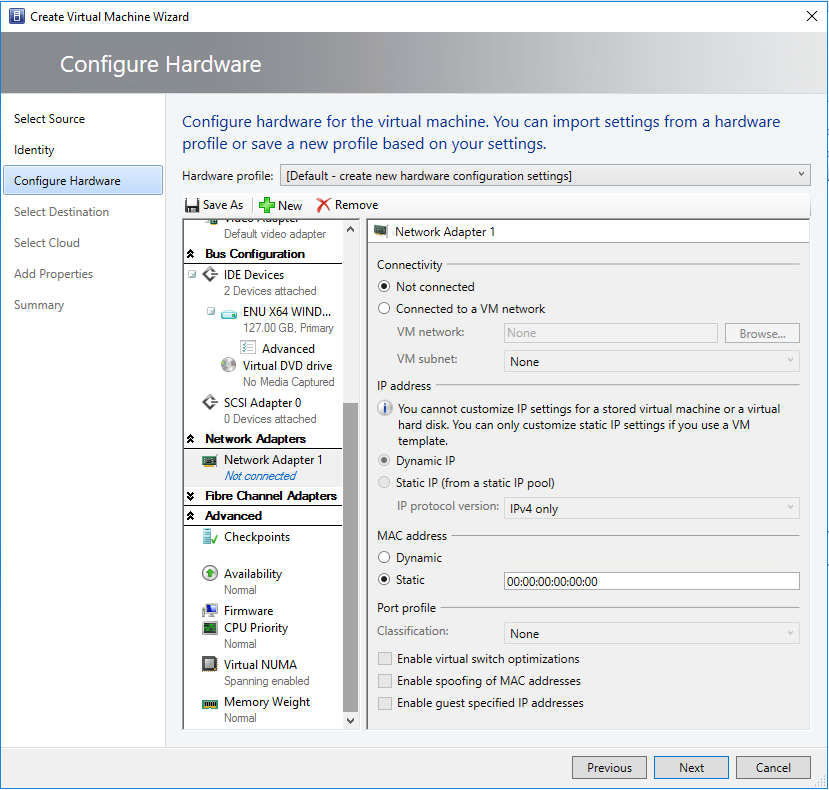
Modificare l'indirizzo MAC per una macchina virtuale distribuita nel cloud
- Passare a una macchina virtuale distribuita nel cloud per cui si vuole assegnare un indirizzo MAC statico.
- Seguire i passaggi da 4 a 6 della procedura precedente.
Passaggi successivi
- Distribuire macchine virtuali da un disco rigido virtuale vuoto.
Commenti e suggerimenti
Presto disponibile: Nel corso del 2024 verranno gradualmente disattivati i problemi di GitHub come meccanismo di feedback per il contenuto e ciò verrà sostituito con un nuovo sistema di feedback. Per altre informazioni, vedere https://aka.ms/ContentUserFeedback.
Invia e visualizza il feedback per